みなさんiPhoneのホーム画面ウィジェット使ってますか!?!?!
一月も後半ということでまた一段と寒い日が続きますね🥶
蔓延防止対策もまた始まってしまいましたね、、、
在宅されることも多くなってくると思いますが、そういう時にはiPhoneやiPadのホーム画面を編集してみましょう♫笑
今回はウィジェットについて書いていきたいと思います!
🚗Here We Go💨
目次
ウィジェットってなに??
オススメのウィジェット
設定の仕方
まとめ
ウィジェットってなに??
こちらご存知の方も多いと思いますが、念のため☺️
ウィジェットとはiPhoneやiPadのホーム画面にて設定できるアプリのショートカット機能のことです💡
多分実際のものをみていただいたほうが早いと思うので、、、、
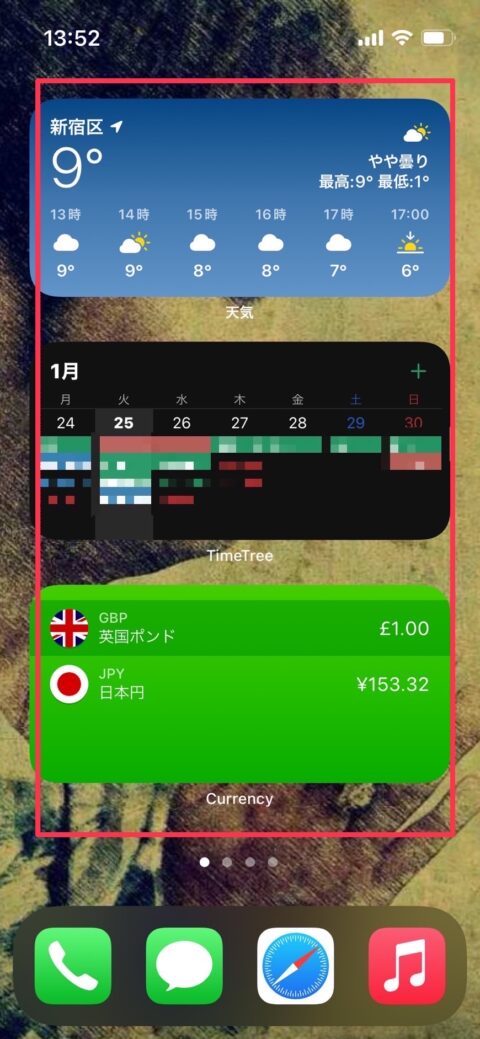
これです!!!
あーとなった人ありがとうございます🙏笑
こちらは設定メニューや特定のアプリからわざわざ「開く」動作をしなくても、ホーム画面を見るだけで必要な情報をチェックすることができるので、結構重宝します😲
正式には、グラフィカルユーザインタフェースのインタフェース部品の総称で、ウィンドウやテキストボックスなどがそれにあたります。という説明もあるらしいですが、、、、、
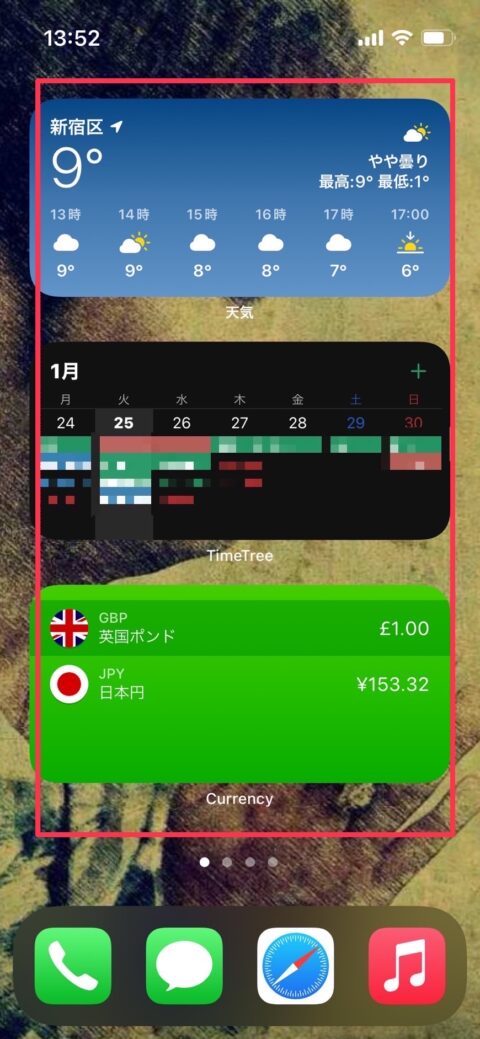
これです!!!笑
ではこちらのオススメのウィジェットや使い方について書いていきたいと思います!
オススメのウィジェット
一口にこれ!!!というのはないですが、ユーザーさんの好みになってきますという素の子もないことはおいておくと個人的に便利だなと感じるのは
・天気
・時計
・為替や株価
・カレンダーや予定表
・写真
・Line PayやPayPayなどの決済アプリ
・ナビタイム
などが便利です!
天気は時間ごとや曜日ごとの天気の推移をまとめて確認したり、時計は大きく表示したり登録した世界の国の時間を並べて確認することができます!
サッカーファンの方には現地の時間ををみたりするときにとてもおすすめです✨
そうでない方もご友人やご旅行の時など日本との時差を確認するときに一目でわかるのでとても便利ですよ♫
為替や株価なども上記写真のように上下動やその日の為替が1ドルや1ポンドいくらなのかパッと見でわかるようにできるので、こちらもすごく使い勝手がいいですね((((;゚Д゚)))))))
カレンダーをウィジェットに置くことにより、わざわざ開かずに今日の予定やタスクを確認したり
1週間ベースでも確認ができるのもとても楽チンです✨
最近はコロナ禍というのもあり、より現金より電子マネーが主流に拍車をかけているかと思いますが、
こちらもウィジェット登録ができます!登録することでほぼ1タップで支払いまで完了できるのでとても便利です😇
写真は上記のような実用性とは違いますが、ランダムでFor youの写真が表示されるので、
こんなことあったなとかこんなところいったな、という思い出に浸るのに最適です笑
ナビタイムのアプリのウィジェット機能はとても驚きましたが、タイムリーで次の電車の時刻だけでなく
何番線かというのも表示してくれます((((;゚Д゚)))))))事前にMy設定で駅と方面を登録しておく必要がありますが、通学や通勤など毎日決まった路線を利用するときにはびっくりするほど便利ですね✨
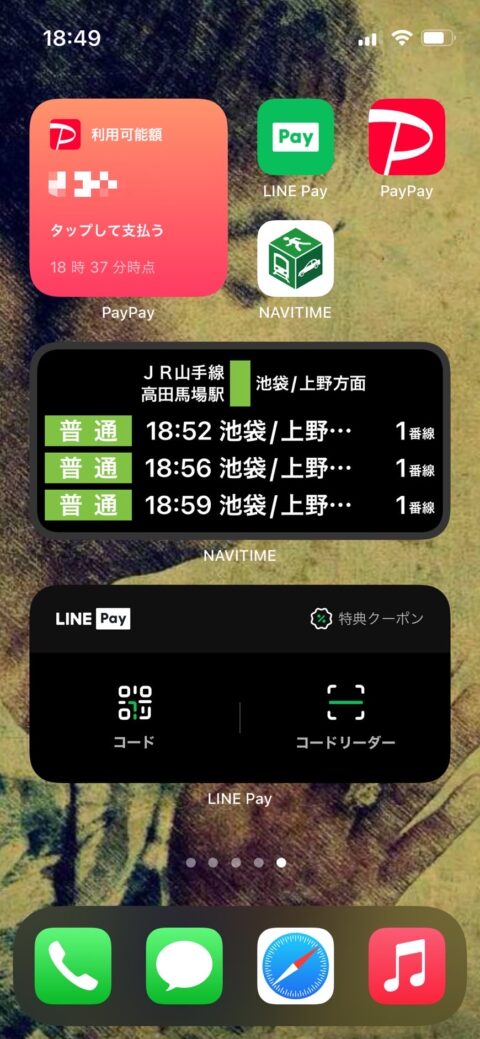
設定の仕方
上記使い方やイメージは掴んでいただけたかと思いますので、次は実際の使い方や設定方法についてです!
まず
①ホーム画面で長押しをして左上の+ボタンを押します
②虫眼鏡の「ウィジェットを検索」というところにアプリの名前を入力します
③出てきたアプリをタップし、アプリによって表示形式が何パターンかあるので、好きなものを選びウィジェットを追加を押します
④好きなところに配置し、完了を押してください
たったこれだけです!
ご注意点としてはアプリとしてダウンロードしていないとウィジェットの項目にもでてきません
また支払い系のものやナビタイムは登録をしないと使用できませんのでご注意ください🙈
設定後も場所の移動や配置換えなどもできますので、自由にカスタマイズしちゃってください♫
まとめ
いかがでしたでしょうか?
普段アプリの編集やまとめはよくやることかもしれませんが、ウィジェットの作成はあまり能動的にやらない作業ではないでしょうか☺️
まだウィジェットに対応していないアプリも多いですが使ってみてこれ便利!!!となることも結構あるかと思いますので、ぜひ色々なアプリでお試しくださいね♫
それではまた来週〜♫


